Was Sie wissen sollten
- Um die Sperrbildschirmbenachrichtigung zu ändern, öffnen Sie Einstellungen > Benachrichtigungen > Mitteilungen und unter Warnungen , klopfen Bildschirm sperren .
- Um die Nachrichtenvorschau zu deaktivieren, öffnen Sie Einstellungen > Benachrichtigungen > Mitteilungen > Vorschauen anzeigen und auswählen Niemals oder Aus .
In diesem Artikel wird erläutert, wie Sie die Nachrichtenvorschau auf iPhones deaktivieren. Die Anweisungen gelten für Geräte mit iOS 11 und höher.
So ändern Sie die Benachrichtigungseinstellungen für den Sperrbildschirm des iPhones
Wenn Sie Textnachrichten erhalten, zeigt Ihr iPhone ein Popup mit dem Namen des Absenders und dem Anfang der Nachricht an. Wenn Sie Bedenken hinsichtlich des Datenschutzes haben oder auf eine vertrauliche SMS warten, ändern Sie dieses Standardverhalten, sodass andere den Inhalt Ihrer Nachrichten nicht sehen können. Dafür gibt es zwei Möglichkeiten: Deaktivieren Sie die Nachrichtenvorschau oder verhindern Sie, dass Benachrichtigungen der Nachrichten-App auf Ihrem Sperrbildschirm angezeigt werden.
So ändern Sie die Einstellungen des Sperrbildschirms, sodass die Nachrichtenvorschau aktiviert ist, Textbenachrichtigungen jedoch nicht auf dem Sperrbildschirm angezeigt werden:
-
Öffne das Einstellungen App.
wie man jemandem auf Snapchat folgt, ohne dass er es merkt
-
Gehe zu Benachrichtigungen > Mitteilungen .
-
Tippen Sie unter „Benachrichtigungen“ auf Bildschirm sperren um Nachrichtenbenachrichtigungen auf dem Sperrbildschirm zu deaktivieren. Das blaue Häkchensymbol ändert sich in Weiß, um anzuzeigen, dass es deaktiviert ist. Tippen Sie in iOS 11 und früher auf die Schaltfläche daneben, sodass sich die Farbe von Grün zu Weiß ändert.
Sie können auch verhindern, dass Texte als Bannerbenachrichtigungen im Benachrichtigungscenter angezeigt werden. Wenn es Ihnen jedoch in erster Linie darum geht, zu verhindern, dass Unbeteiligte Nachrichten sehen können, verhindern Sie, dass Warnmeldungen angezeigt werden, während Ihr Telefon gesperrt ist.
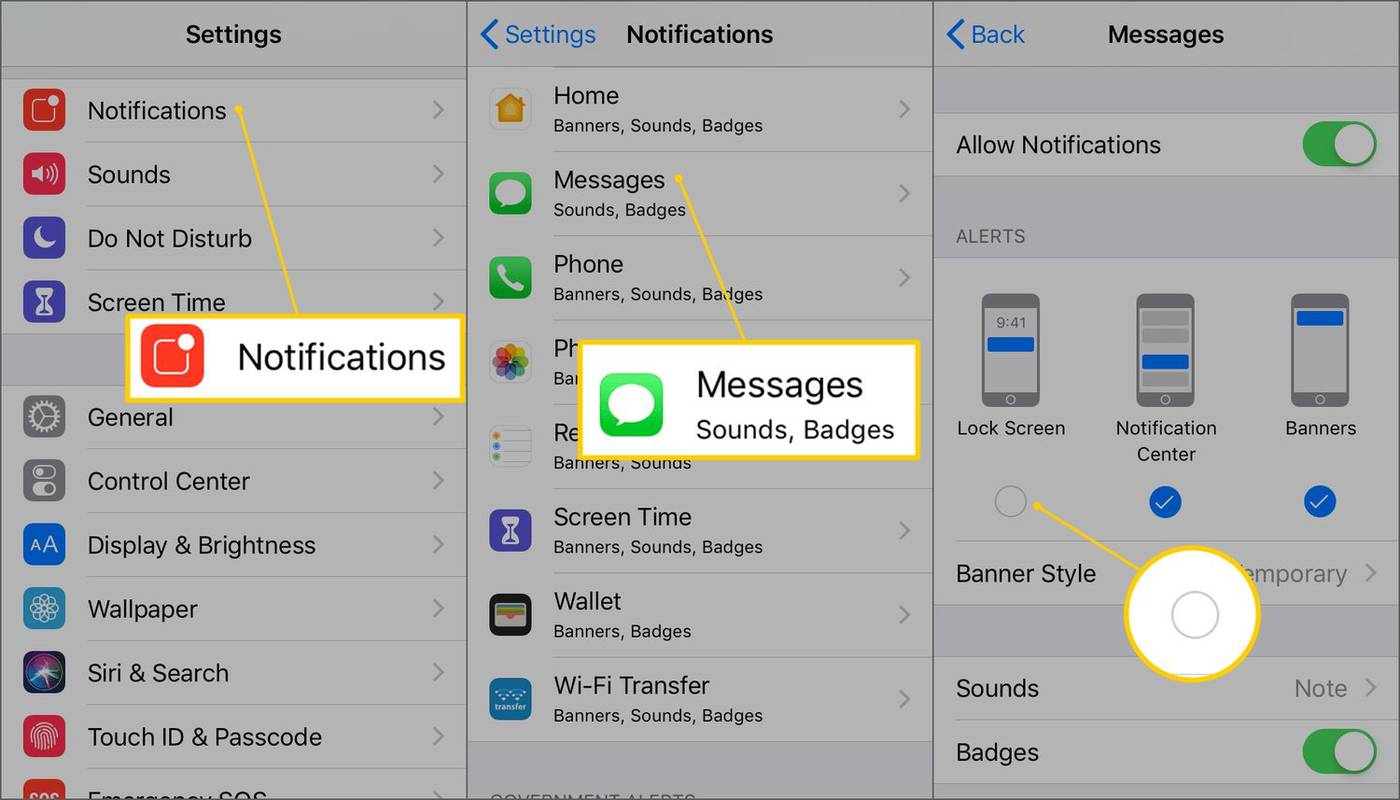
-
Beenden Sie die Einstellungen-App.
So deaktivieren Sie die Nachrichtenvorschau
Wenn Sie Sperrbildschirmbenachrichtigungen für neue Texte sehen möchten, der Nachrichteninhalt jedoch ausgeblendet werden soll:
-
Öffne das Einstellungen App.
-
Gehe zu Benachrichtigungen > Mitteilungen > Vorschauen anzeigen .
-
Wählen Niemals oder Aus um die Nachrichtenvorschau zu deaktivieren.
Wie man Facetime auf dem iPhone aufzeichnet
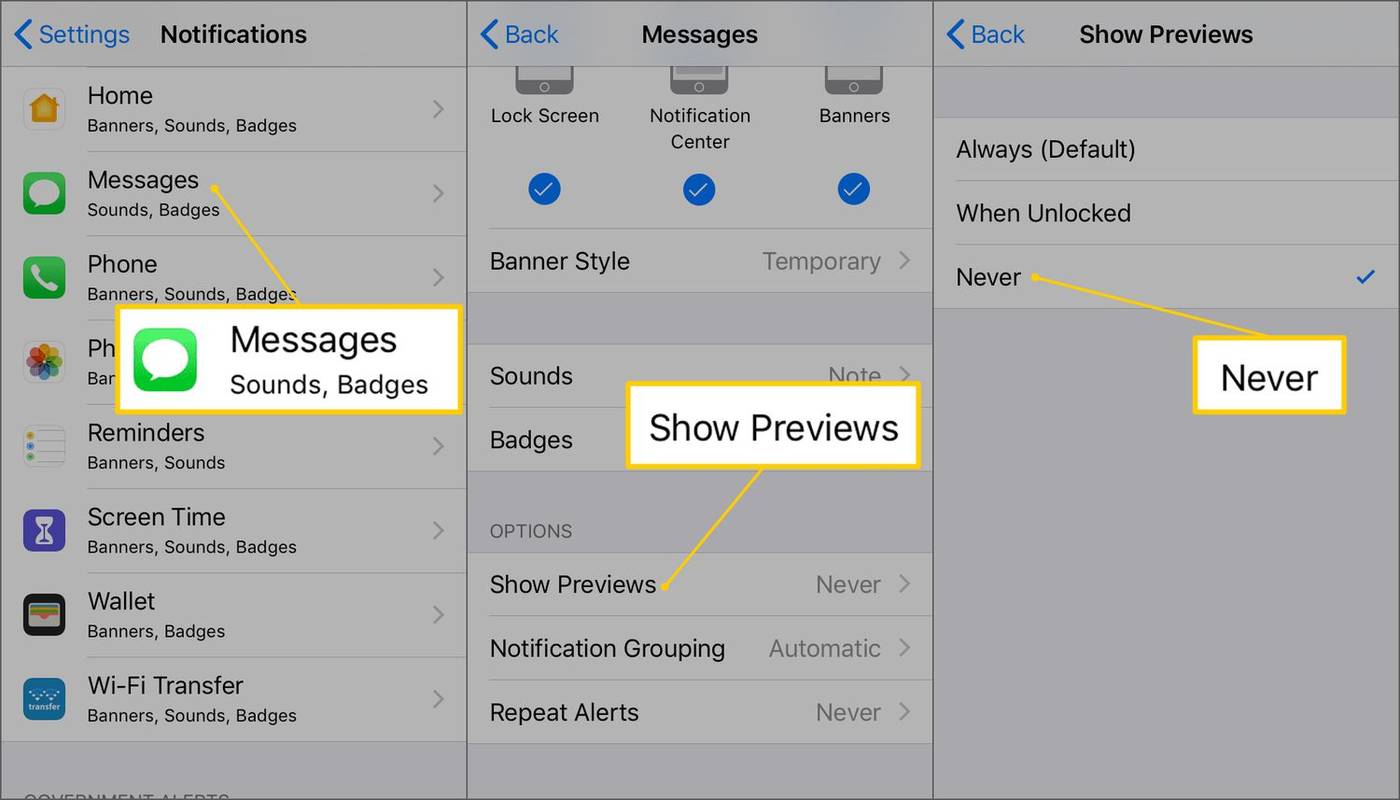
Wenn Sie die Nachrichtenvorschau nur sehen möchten, wenn Sie Ihr Telefon verwenden (wenn der Passcode eingegeben wird), wählen Sie Wenn entsperrt .
-
Beenden Sie die Einstellungen-App.

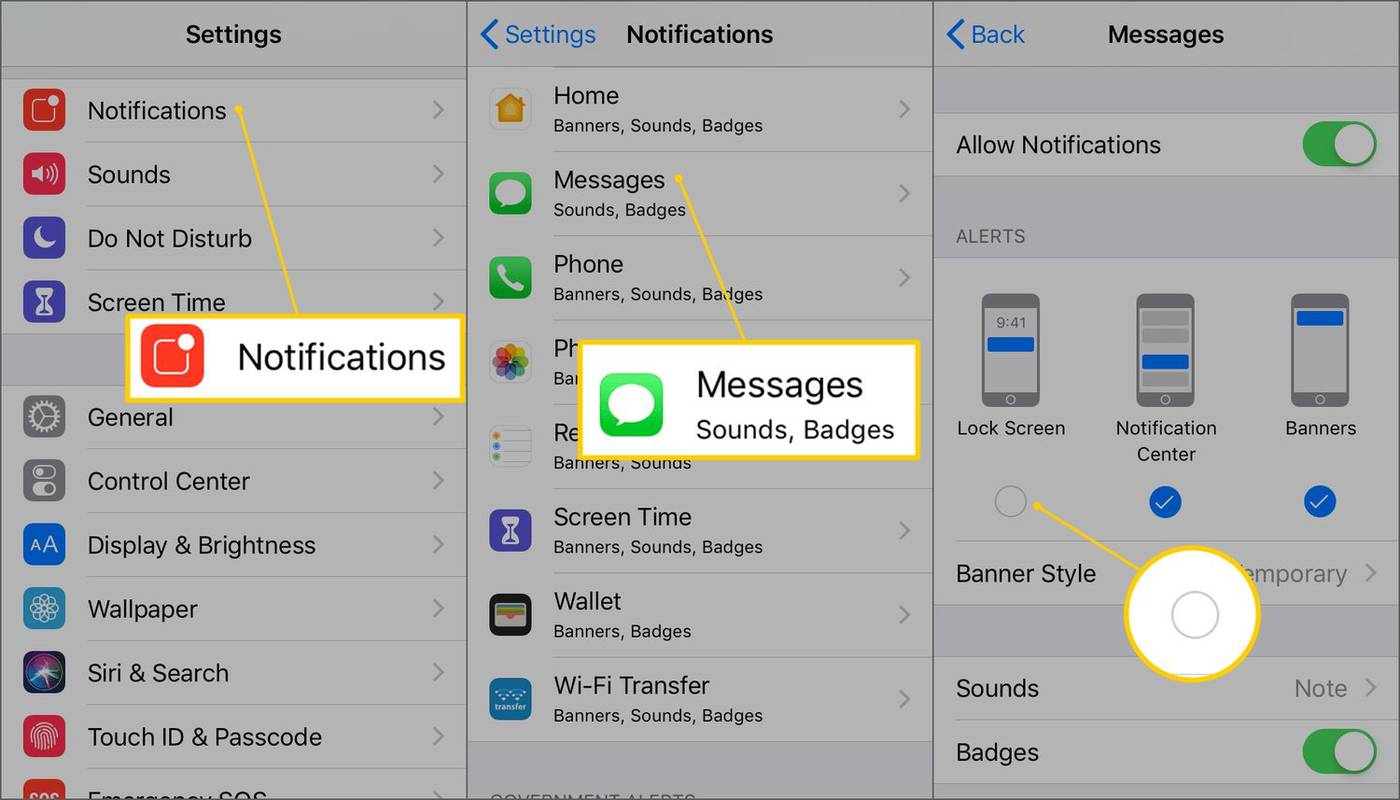
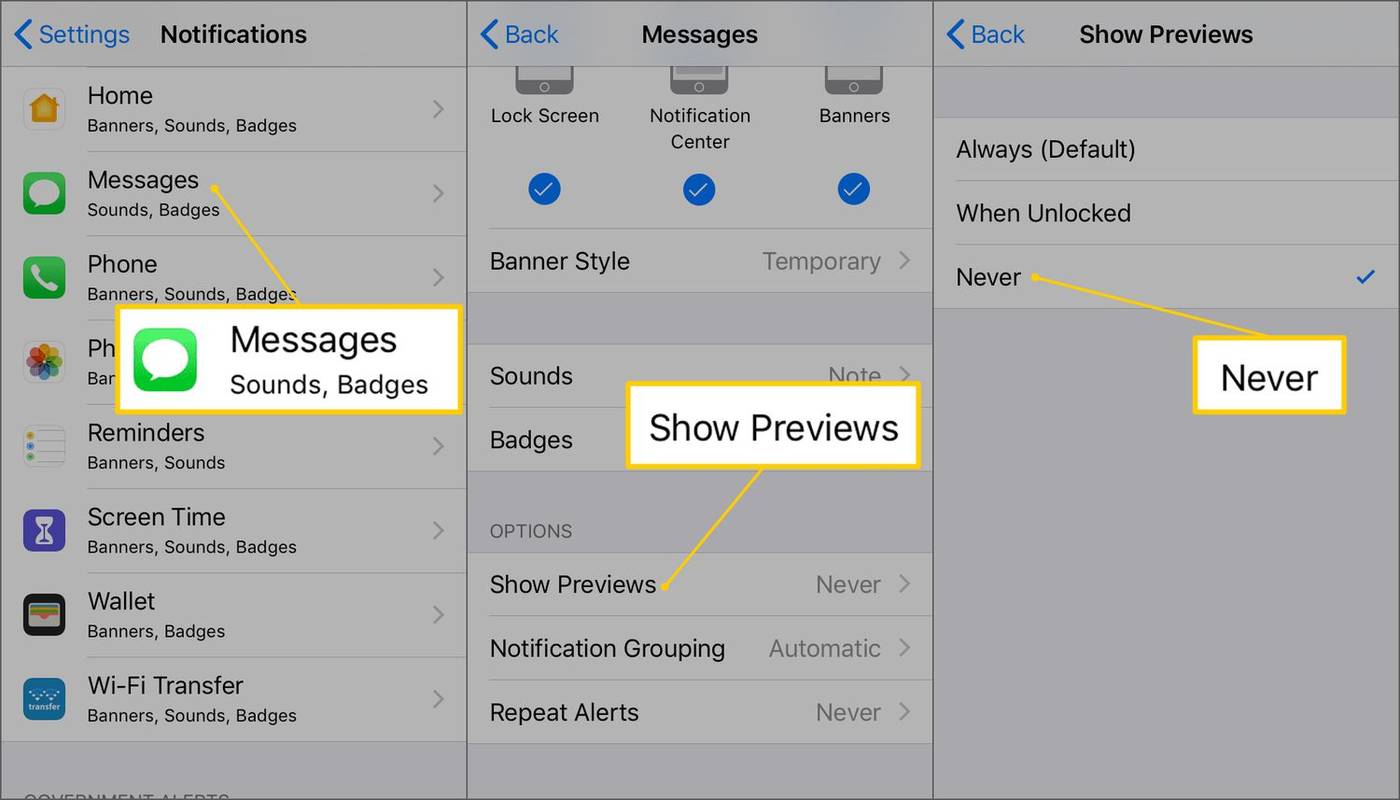




![Die besten Charaktere – Genshin Impact Tier List [Juli 2021]](https://www.macspots.com/img/games/42/best-characters-genshin-impact-tier-list.png)



